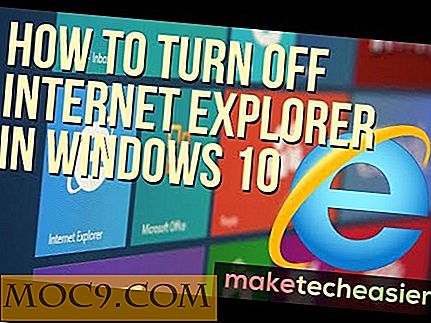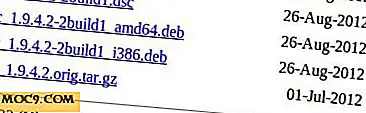De beste Linux-skrivebordsmiljøene for HiDPI-skjermer
I en alder av Apples Retina-teknologi og 4k-skjermer blir HiDPI-støtte blitt mer av en vanlig sak. Dette betyr at moderne operativsystemer har begynt å justere brukergrensesnittet slik at det ser bra ut på større, tettere skjermer. Store spillere som MacOS og Windows 10 har gjort det mulig å oppnå ganske god HiDPI-støtte for å bekjempe dette. Hvordan har Linux håndtert denne nye trenden?
For det meste varierer det. De fleste moderne skrivebord på Linux-plattformen vil ha HiDPI-støtte, men hvilke er de beste? Her har vi samlet en liste over de beste skrivebordsmiljøene som skal brukes med HiDPI-skjermer.
Pantheon

Elementary OS-prosjektet fungerer veldig hardt for å gjøre all programvare lett tilgjengelig for brukerne. Dette betyr at all programvare, og alt i mellom, er klar til å gå uten oppsett. Ut av alle de moderne Linux-skrivebordsmiljøene har Pantheon langt den beste HiDPI-støtten.
Pantheon-behandler HiDPI vises som førsteklasses borgere. Ikke grave rundt i skjerminnstillingene og velge et alternativ for å aktivere det. Bare installer operativsystemet som normalt, og fortsett med det. Å ha en funksjon som virker ut av esken, burde ikke være noe som trenger å bli bragged om. HiDPI på Linux er vanligvis begravet, så dette er en hyggelig overraskelse. Med tanke på mange Linux-brukere på jakt etter en "Mac-lignende" HiDPI-funksjon, er Elementary OS et godt valg.
Kanel

Siden versjon 2.2 av kanelmiljøet i kanel har støtte for HiDPI vært fantastisk. Skalingen for brukergrensesnittet, vinduene og alt ser bra ut (som ikke kan sies for desktops som Mate eller XFCE). Dette er bra, vurderer som Elementary OS og Pantheon, kanel er en del av et operativsystem som lover å gjøre Linux enkelt.
Dessverre, i motsetning til Pantheon, støtter HiDPI-støtten ikke bare "og vil kreve at brukeren skalere opp brukergrensesnittet slik at kanelbordet ser bra ut på en høydensitetspikselvisning. For å gjøre dette, åpne "Preferences", og gå til "General", og endre innstillingene slik at det er dobbelt.
Gnome Shell

Gnome-prosjektet har jobbet med HiDPI-støtte for skjermer som kjører Gnome Shell-skrivebordsmiljøet i lang tid. Selv om (som de fleste Linux-skrivebordsmiljøer), må brukeren slå den på manuelt. Det er mulig å endre piksel tetthet for store oppløsning skjermer direkte med Gnome Tweak Tool.
Gnome Tweak Tool er på hver Linux-distribusjon som sender Gnome Shell. Installer tweak verktøyet, åpne det og klikk på "Windows" delen av verktøyet. Herfra endrer du standardverdien på "1" til 2 (for 200% økning), eller 3 for en 300% økning i skalering.
Enhet

Ubuntu's Unity-skrivebordsmiljø er stolt av å være veldig brukervennlig. Unity-skrivebordet har fantastisk HiDPI-støtte, og Unity ser flott ut på høyere pixeldensitetsdisplayer. Men når det gjelder HiDPI-støtte, kan brukerne finne seg selv å måtte endre skaleringen manuelt. Heldigvis er Unity, som alle Ubuntu, veldig enkelt å navigere og endre innstillinger på.
For å aktivere HiDPI-støtte i Unity, åpne Unity dash, søk etter "display" og trykk enter-tasten. Dette vil gi opp skjerminnstillingene. Velg en skjerm og finn "skala for meny og tittellinjer." Dra glidebryteren til 2 eller 3 for å øke skaleringen.
KDE Plasma

KDE har et langvarig rykte om å være uendelig tilpassbart og flott for strømbrukerne som ønsker å endre det. Sjansene er at hvis noe er irriterende eller ikke på plass på K-skrivebordet, kan innstillingene endres. HiDPI-støtte er ikke annerledes. Liker ikke hvordan Plasma 5-skrivebordet ser liten ut i 4K? Endre en innstilling og øk pixeldensiteten.
Aktivering av HiDPI-støtte på KDE er like enkelt som å gå til "Systeminnstillinger", deretter "Skjerm og skjerm", "Skjermkonfigurasjon", og deretter velge "Skalervisning." Skift skyveknappen til 2 eller 3 for å øke skaleringen for å gjøre KDE-skrivebordet er mer behagelig på Retina eller HiDPI-skjermer.
Konklusjon
Som teknologien forbedrer, vil PC-skjermer bli mer og mer krevende. Akkurat nå er det store behovet for Linux bra 1080p og 4K-støtte, men ingen vet hva fremtiden vil holde. Det er viktig at skrivebordsmiljøene på Linux følger disse teknologiske kravene, ellers vil de som har HiDPI behov, flytte andre steder.